Cara menyahpasang Skype pada Windows 10
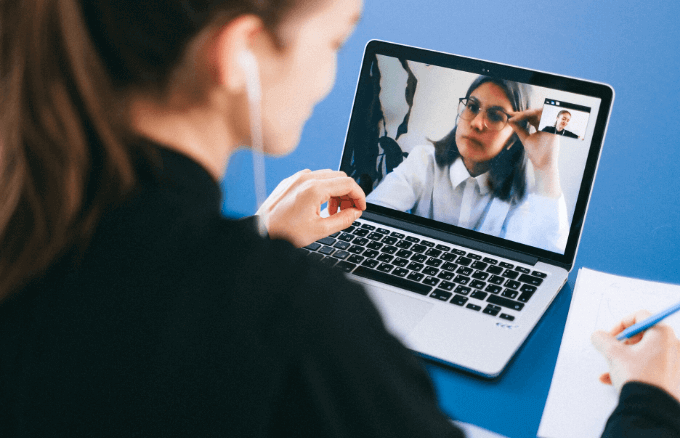
- 4664
- 583
- Jerome Quitzon
Skype adalah perkhidmatan VoIP yang popular yang membolehkan orang ramai berkomunikasi dengan membuat dan menerima panggilan suara dan video percuma. Sekiranya anda menggunakan komputer riba Windows 10 PC atau Mac, kemungkinan anda mempunyai aplikas.
Walaupun Skype boleh didapati di peranti anda, itu tidak bermakna ia adalah perkhidmatan terbaik yang boleh anda gunakan untuk persidangan video atau panggilan suara. Selain itu, tidak semua penggunanya gembira dengan perubahan yang berlaku selepas Microsoft memperoleh Skype pada tahun 2012. Sebilangan pengguna bahkan mula berpindah ke perkhidmatan alternatif.
Isi kandungan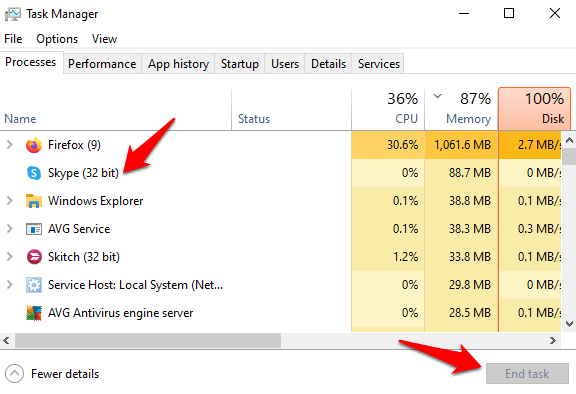
- Tekan kekunci logo Windows dan R untuk membuka Jalankan dialog. Anda juga boleh klik kanan Mula dan pilih Jalankan.
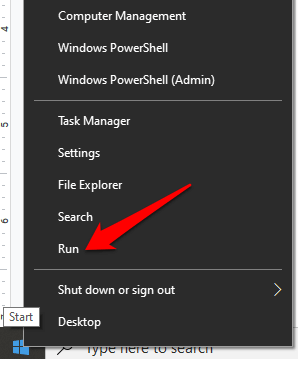
- Dalam kotak dialog Run, taipkan Appwiz.cpl dan klik okey atau tekan Enter.
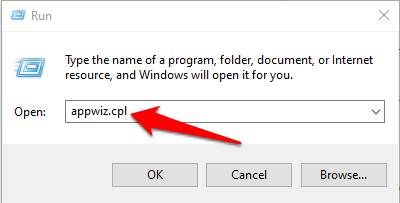
- Cari Skype dalam senarai, klik kanan dan pilih Nyahpasang.
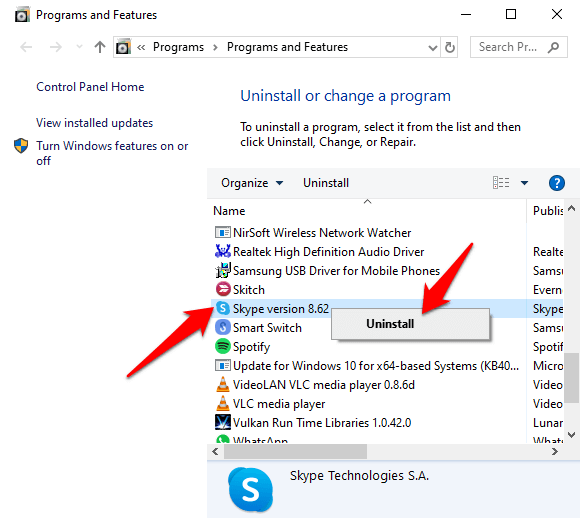
Cara yang lebih cepat untuk menyahpasang Skype pada Windows 10 adalah menaip "Skype" di bar carian, dan kemudian klik Nyahpasang dari menu aplikasi di sebelah kanan. Sekiranya anda tidak melihat pilihan Uninstall, klik anak panah bawah untuk mengembangkan menu.
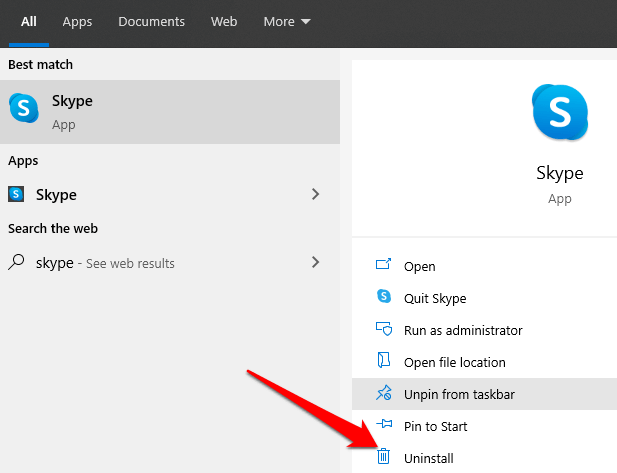
Di dalam Nyahpasang atau ubah program tetingkap, cari skype dalam senarai, klik kanan di atasnya dan klik Nyahpasang. Anda akan mendapat pop timbul "Adakah anda pasti ingin menghapus sepenuhnya skype dan semua komponennya". Klik Ya Untuk mengesahkan tindakan dan tunggu penyahklountikan selesai.
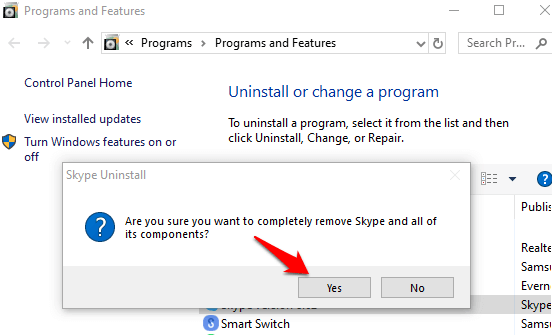
Cara menyahpasang Skype pada Mac
Sama seperti mudah untuk menyahpasang Skype pada komputer riba Mac anda kerana ia berada di komputer Windows menggunakan langkah -langkah ini:
- Klik kanan Skype dan klik Berhenti Skype. Klik aplikasi Finder, buka Folder Aplikasi, Dan seret salinan Skype ke tong sampah anda.
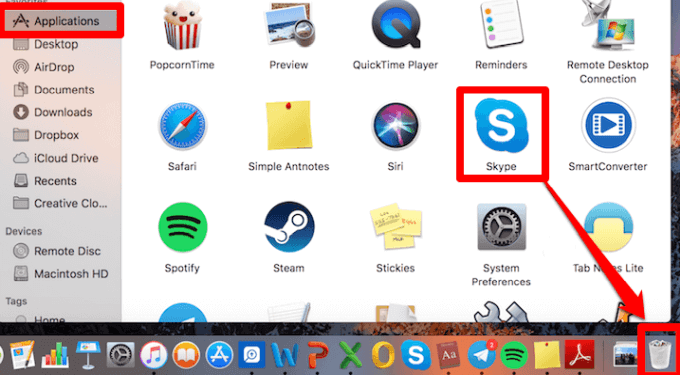
Sebagai alternatif, anda boleh membuka ~/Sokongan perpustakaan/aplikasi, Cari Skype folder dan kemudian seret ke sampah. Sekiranya anda tidak melihat folder perpustakaan, gunakan Pergi menu, pilih Pergi ke folder .. , dan kemudian ketik ~/Sokongan perpustakaan/aplikasi.
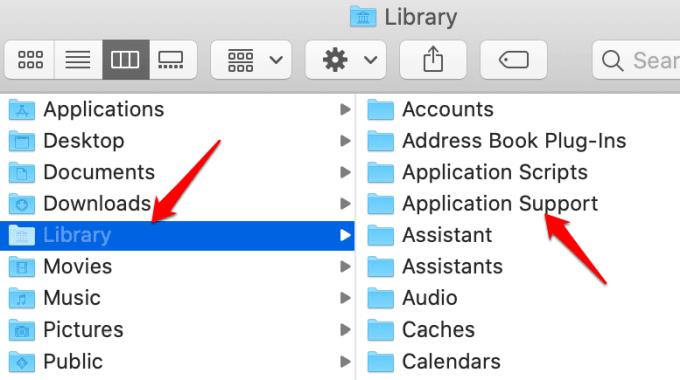
- Buka Pencari dan jenis Skype Menggunakan ciri carian. Sekiranya anda mendapat hasil, gerakkannya ke tong sampah. Anda juga boleh membuka ~/Perpustakaan/keutamaan, atau gunakan Pergi Menu> Pergi ke Folder .. dan kemudian ketik ~/Perpustakaan/keutamaan. Cari com.Skype.Skype.plist dan seret ke tong sampah.
Cara menyahpasang Skype untuk Perniagaan
Skype for Business telah digantikan oleh Microsoft Teams, yang mempunyai semua keupayaan utama Skype for Business Online bersama dengan video baru, suara, dan pertemuan inovasi.
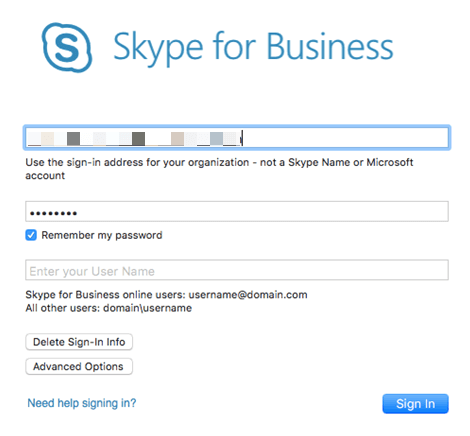
Aplikasi ini masih merupakan sebahagian daripada suite Office 365, tetapi Microsoft menggalakkan pengguna Microsoft 365 dan Office 365 untuk menggunakan pasukan secara bebas atau bersama Skype untuk Perniagaan. Skype for Business Online Pelanggan akan terus menggunakan Perkhidmatan melalui Tarikh Persaraan 31 Julai, 2021.
Sekiranya anda ingin menyahpasang Skype untuk Perniagaan di Windows 10, anda boleh melakukannya menggunakan panel kawalan atau perisian penyatuan pihak ketiga.
Cara menyahpasang Skype untuk Perniagaan Menggunakan Panel Kawalan
Catatan: Sekiranya anda mempunyai versi Skype untuk Perniagaan Microsoft 365, anda tidak boleh mengeluarkannya sendiri. Ini kerana aplikasinya diintegrasikan dengan aplikasi pejabat lain, yang bermaksud mengeluarkannya akan memadamkan dan mengeluarkan suite pejabat yang lain.
Sekiranya anda menggunakan versi Skype untuk Perniagaan yang mandiri, gunakan langkah -langkah ini untuk menyahpasangnya dari komputer Windows 10 anda.
- Di Skype for Business, klik Alat> Pilihan> Peribadi.
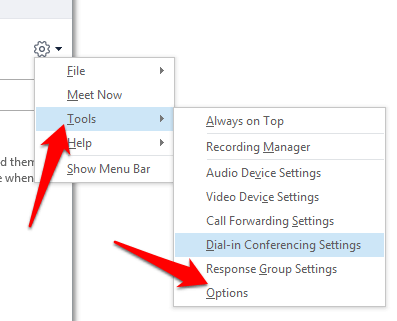
- Nyahtanda Mulakan aplikasi di latar depan kotak dan Secara automatik memulakan aplikasi semasa saya log masuk ke Windows kotak, dan kemudian klik okey.
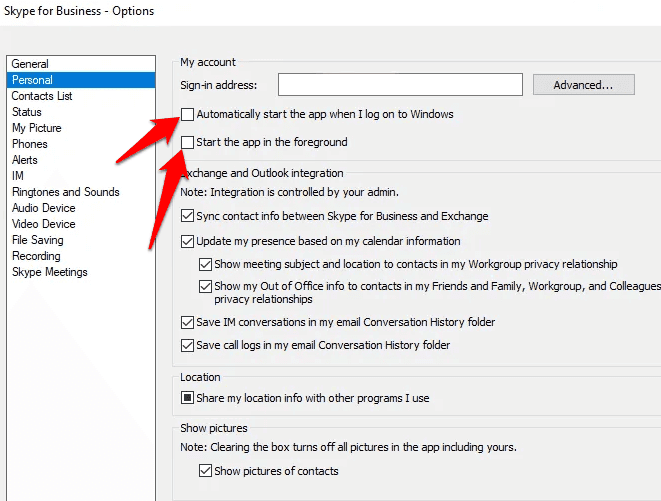
- Klik Fail> keluar.
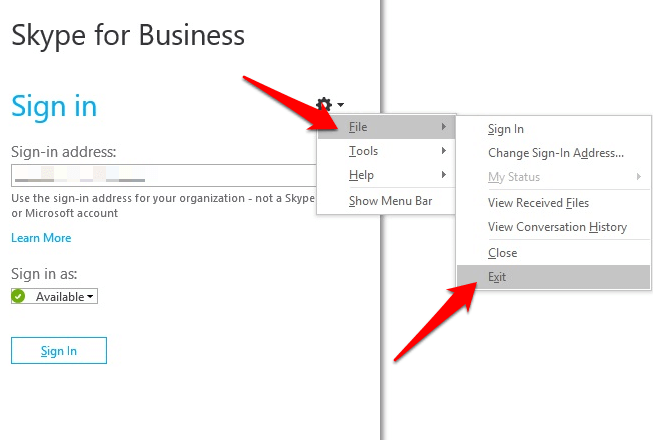
- Buka Panel Kawalan> Program> Program dan Ciri dan klik Nyahpasang atau ubah program. Klik kanan Skype untuk perniagaan dan pilih Nyahpasang. Sekiranya aplikasi tidak disenaraikan, ini bermakna versi yang anda gunakan disepadukan dengan aplikasi pejabat lain. Sekiranya anda melihat Adakah anda pasti ingin menyahpasang Skype dan semua komponennya kotak, klik Nyahpasang dan kemudian klik Tutup Setelah proses selesai.
Untuk menyahpasang Skype untuk perniagaan di komputer Mac, masuk keluar dari aplikasi dan kemudian tutup halaman masuk. Tekan Kawalan dan klik ikon Skype pada masa yang sama. Pilih Berhenti Untuk menutup permohonan. Buka Pencari> Aplikasi> Skype untuk Perniagaan dan seret ke tong sampah.
Menghilangkan Skype untuk kebaikan
Sekiranya anda bosan menggunakan Skype dan ingin berhenti menggunakan perkhidmatan untuk kebaikan, arahan di atas akan membantu anda dengan itu. Walau bagaimanapun, jika anda masih mahu menggunakan Skype tanpa memasang apa-apa, versi web yang dilucutkan ke bawah menawarkan fungsi yang anda perlukan untuk berkomunikasi dengan kenalan anda. Terdapat banyak perkhidmatan VoIP alternatif yang boleh anda gunakan termasuk panggilan persidangan, berkongsi skrin anda, dan banyak lagi.
Adakah anda dapat menyahpasang Skype atau Skype untuk perniagaan menggunakan langkah -langkah di atas? Kongsi pengalaman anda dengan kami dalam komen.

